Ogni personal computer ha il proprio nome utente o account. Questo è stato creato per comodità degli utenti, poiché più persone che lavorano sullo stesso computer possono creare le proprie impostazioni del desktop, ad esempio salvandole nel proprio account.
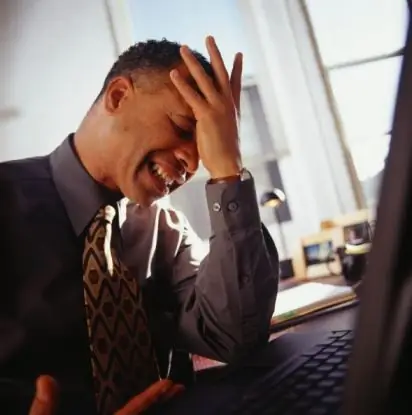
Istruzioni
Passo 1
Se necessario, è possibile visualizzare il nome dell'account, ovvero l'accesso al computer. In Windows 7, l'accesso viene visualizzato all'accensione o al riavvio del computer, quando il sistema richiede di inserire la password (se impostata), modificare l'utente. Puoi anche scoprire il login eseguendo alcune semplici operazioni. Per fare ciò, vai al menu "Start" e seleziona la sezione "Pannello di controllo".
Passo 2
Quindi, seleziona la sezione "Account utente". Entrando in questo menu, vedrai tutti gli account che esistono sul tuo computer. Di norma, c'è un solo account su un PC personale. Pertanto, c'è anche un accesso. Viene assegnato al momento dell'installazione del sistema operativo. Se lo desideri, puoi modificare il login, inserire un'immagine diversa, creare un nuovo account. Vale anche la pena cancellare che ci possono essere più account su un computer, ma puoi essere solo in uno alla volta. Tutti i dati sono memorizzati nella voce "Account utente".
Passaggio 3
C'è un altro modo per scoprire il nome dell'account o dell'utente. Accedi al menu "Start" e seleziona "Spegni". Fare clic sul triangolo accanto all'elemento. Il sistema ti offrirà diverse opzioni di azione. Seleziona la scheda "Cambia account". La finestra che si apre ti mostrerà tutti gli account che sono stati creati sul tuo computer. Se c'è un solo account, allora ci sarà un solo login.
Passaggio 4
In Windows 7, è necessario fare clic sul triangolo accanto al comando "Riavvia". Nella finestra che si apre, nella riga superiore, seleziona il comando "Cambia utente". È così facile scoprire con quale nome si trova il tuo personal computer e quanti account sono stati creati.






